作者:乔山办公网日期:
返回目录:excel表格制作
在整理Excel表格信息时,经常会涉及到数据的筛选整理工作,最为头疼的就是原本表格中横向排列的数据,需要转换成纵向排列才能利用Excel表格的筛选功能,接下来就利用Dynamo来进行这样的数据整理。
1.在Dynamo中通过搜索节点功能将以下节点调出。左下角的程序执行栏应调整为手动模式。
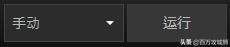
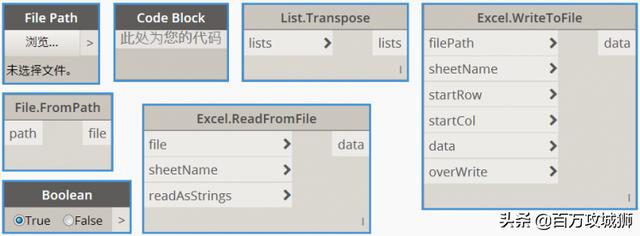
2.准备好需要进行行列转置的Excel文件,最好放置在容易浏览的位置例如桌面。表格内容参考图片。
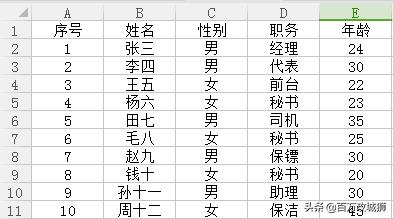
3.参考节点图将各节点进行连接,操作1与操作2对应连接到“List.Transpose”节点。
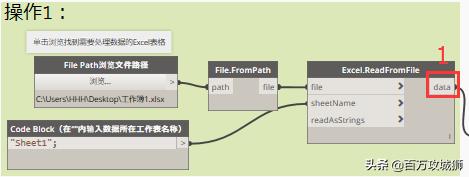
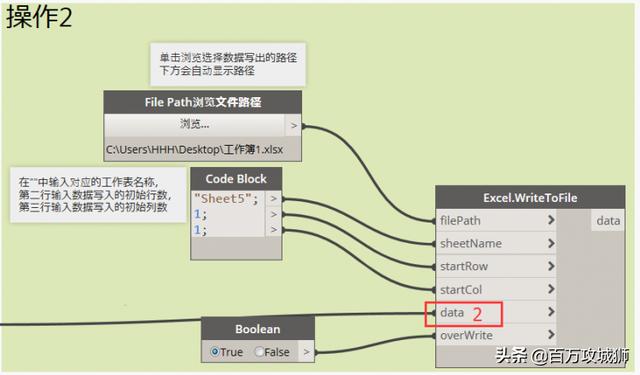
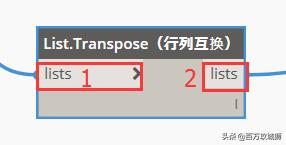
4. 点击“浏览”找到对应的Excel文档,在操作1中的“coldblock”节点输入数据所对应的工作表(sheet1),在操作2中的“coldblock”节点输入转置后数据所对应的工作表,此时原表格如果没有对应的工作表,会在运行后自动创建出一个新的工作表。
5.点击“运行”按钮程序自动将Excel表格中的文件进行行列互换并输出到指定的工作表中,当然Excel的转置功能同样能够完成这一工作,但Dynamo的数据整理不仅仅局限于表格,它的功能还有很广泛的运用空间。
意义:通过学习上述文章,了解到了Revit软件中Dynamo工具与Excel表格相互搭配使用的方法。